A volte potresti voler creare un medley in modo da poterli ascoltare senza problemi. Oppure potrebbe essere necessario combinare clip audio parziali per crearne uno completo. In queste situazioni, unire file audio è un'abilità utile. Per unire più clip audio, hai varie opzioni, tra cui software desktop e strumenti online. Se vuoi sapere quale joiner audio scegliere e imparare come unire i file audio, questo articolo può darti la risposta. Dopo aver letto la guida alla fusione audio, imparerai i tre modi più semplici per combinare clip audio sul software desktop e online.
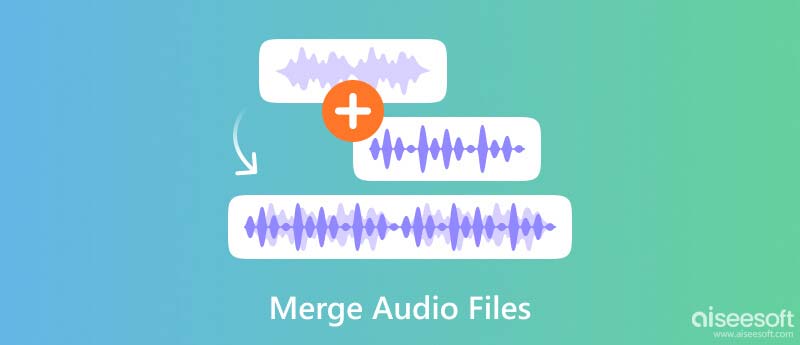
Aiseesoft Video Converter Ultimate si distingue come una potente fusione audio per utenti Windows e Mac. Può facilmente unire le tue clip audio con un clic. Con la fusione audio, puoi combinare qualsiasi file audio, cambiarne l'ordine, modificarli e ritagliarli uno per uno. Mentre i tuoi clip audio vengono combinati, la qualità non diminuirà. Puoi esportare i tuoi brani o tracce audio in formati di alta qualità o addirittura senza perdita di dati. Ora scaricalo e scopri come unire i file audio.

111,326 Scarica
Aiseesoft Video Converter Ultimate – La migliore fusione audio
Sicuro al 100%. Nessuna pubblicità.
Sicuro al 100%. Nessuna pubblicità.
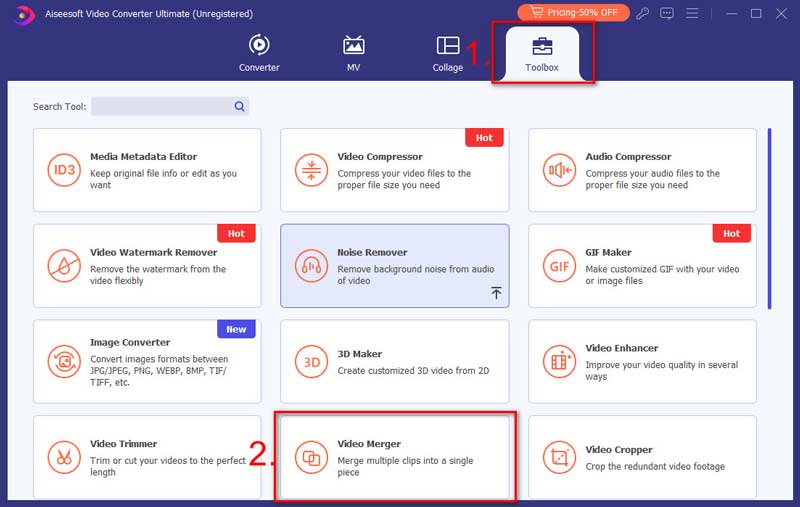
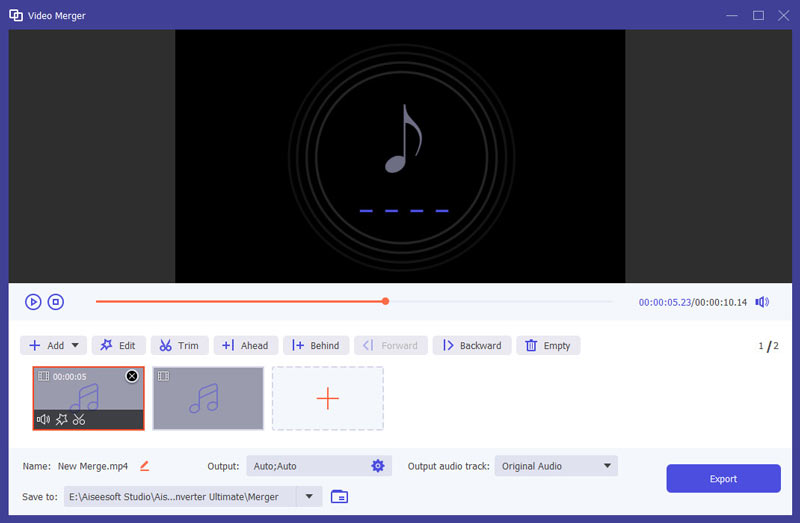
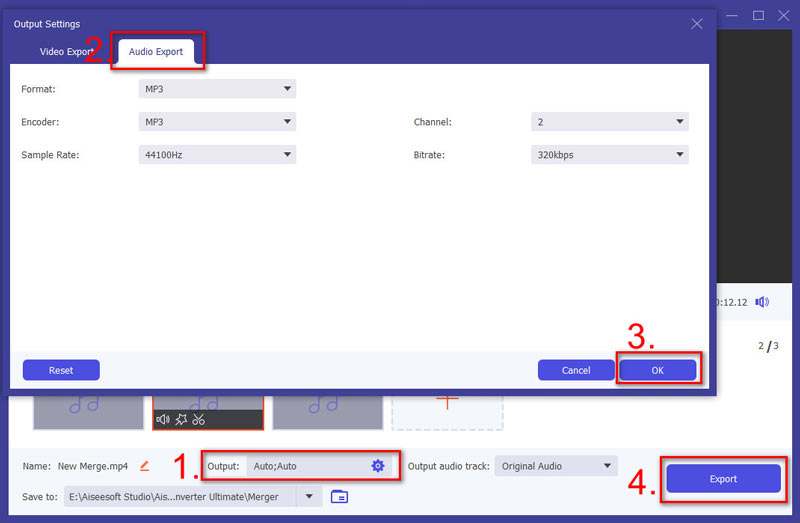
Con l'accelerazione hardware avanzata, la fusione audio può combinare rapidamente i file audio. Le clip audio unite verranno salvate in una nuova posizione e non sostituiranno quelle originali. Quindi, non devi preoccuparti di perdere i tuoi file audio originali. Dopo la fusione, puoi anche farlo migliorare la qualità dell'audio con la fusione audio.
Se hai video clip che devono essere uniti, puoi eseguire gli stessi passaggi di unione. La fusione audio e video può aiutarti.
Un altro metodo per combinare brani o clip audio è utilizzare Adobe Premiere Pro. È uno strumento di fusione e editing di video e audio professionale e completo. Premiere Pro offre una funzionalità di annidamento progettata per combinare clip audio e video. Impariamo come utilizzare la sua funzionalità di nidificazione per unire l'audio in Premiere Pro.
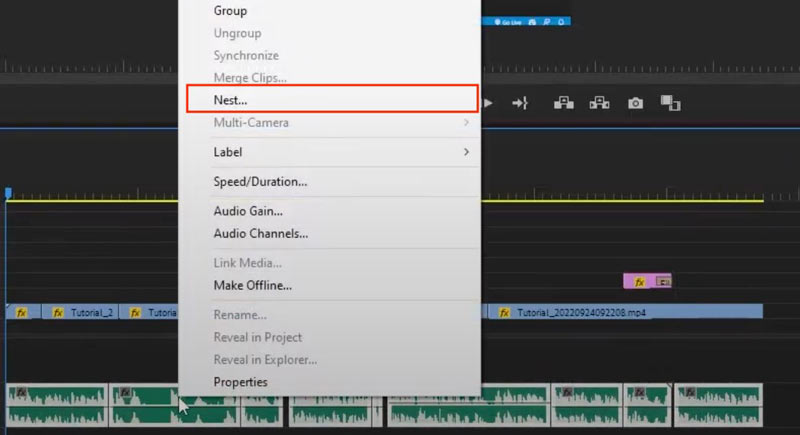
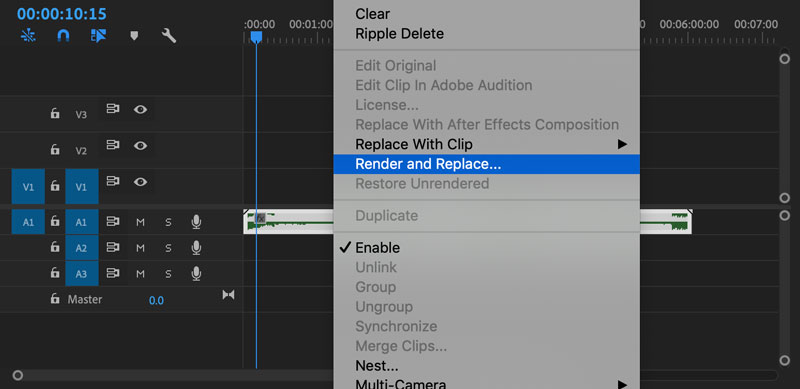
Successivamente, i tuoi file audio verranno uniti in un'unica clip. Se sei un principiante, potresti trovarlo un po’ complicato da usare. Sebbene Premiere possa unire rapidamente le clip audio, sostituisce quelle originali. Dopo aver selezionato Esegui il rendering e sostituisci, è impossibile modificarli nuovamente separatamente. Pertanto, prima di cliccarci sopra, devi assicurarti che le tue clip siano pronte per essere unite.
Se non vuoi scaricare alcun software, puoi provarne alcuni online falegnami audio come Clideo Audio Joiner. Esistono numerosi joiner audio sul mercato; quello che consiglio è gratuito e facile da usare. Rispetto ad altre fusioni audio online, supporta più formati audio fino a 16, inclusi quelli più popolari come MP3, AAC, FLAC, WAV e altri. Ora dai un'occhiata a come combinare i tuoi brani o clip audio con esso.
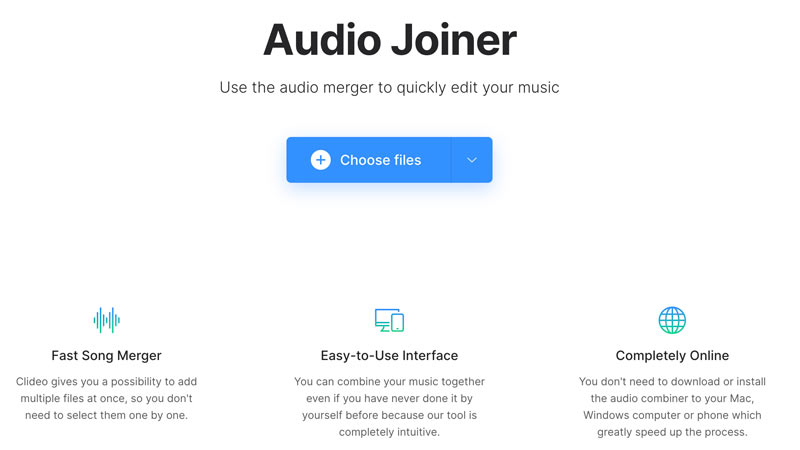
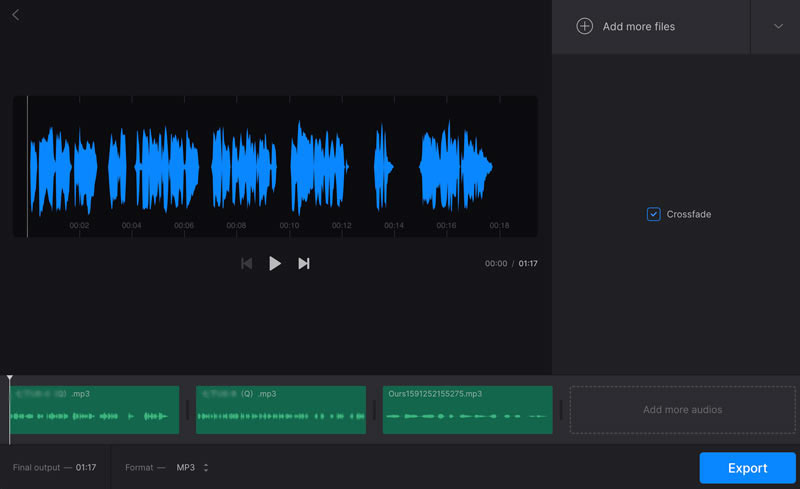
Ora hai imparato come unire l'audio online. Il suo processo di combinazione può essere un po' lento. Ma sarebbe un'ottima scelta per chi ha bisogno di combinare brevi canzoni o piccoli clip audio.
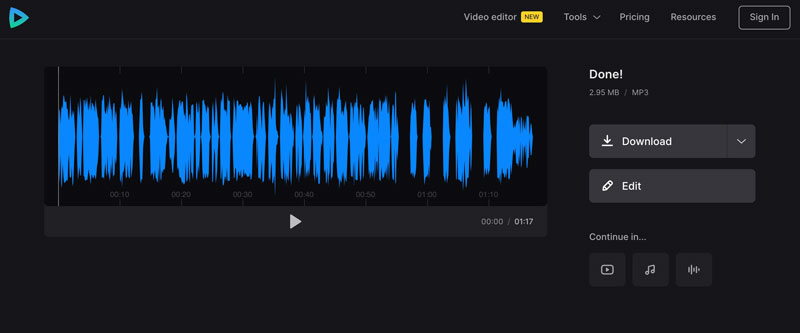
Qual è il modo più semplice per combinare file audio?
Se hai a che fare con un file audio di grandi dimensioni, è meglio utilizzare software desktop come Aiseesoft Video Converter Ultimate e Premiere. Per alcune semplici combinazioni audio, utilizza fusioni audio online come Clideo Audio Joiner.
Come si taglia l'audio e lo si unisce?
Apri Aiseesoft Video Converter Ultimate e carica i tuoi file audio. Clicca sul taglio icona per ritagliarli uno per uno. Quindi, torna all'interfaccia principale, controlla Unisci in un unico file in fondo. Infine, fare clic su Converti tutto.
Qual è la differenza tra unire audio e mixare audio?
Unisci audio si riferisce alla combinazione di più di una clip audio. Mixare l'audio significa fondere diverse tracce audio in una sola. Il missaggio dell'audio è un processo più complicato di una combinazione audio.
Quale app posso usare per unire le canzoni?
Gli utenti iPhone possono utilizzare MP3 Cutter, Filmora, iMovie, ecc. Gli utenti Android possono provare MP3 Audio Merger and Joiner e MP3 Cutter and Audio Merger.
Come si unisce l'audio in Audacity?
Apri Audacity, carica il tuo audio e seleziona tutte le tracce audio. Successivamente, vai in alto e fai clic su Tracce e select Mescolare e rendere.
Conclusione
Questa guida condivide tre modi per farlo unire file audio con diverse fusioni audio. Puoi sceglierne uno tra Aiseesoft Video Converter Ultimate, Premiere Pro e Clideo Audio Joiner. Sia che tu voglia combinare brani o clip audio su un desktop o online, queste fusioni audio possono svolgere il compito. Prova a unire l'audio da ora e crea il tuo medley. Se ritieni che questo post sia utile per la tua combinazione audio, sentiti libero di condividerlo con i tuoi amici o familiari.
Modifica audio in video
1.3 Aggiungi audio 3D al video
1.8 Come separare l'audio dal video
1.9 Musica di sottofondo per video
1.11 Editor video con effetti sonori

Per riparare lo schermo dell'iPhone bloccato, cancellare la funzione della password può aiutarti molto. E puoi anche cancellare facilmente l'ID Apple o la password per lo Screen Time.
Sicuro al 100%. Nessuna pubblicità.
Sicuro al 100%. Nessuna pubblicità.